ChatTutorはオープンソースのビジュアル対話型AI教材です。従来のチャットボットは、主にテキストを通じて相互作用しており、ほとんどのシナリオではそれで十分だが、科学や工学の学習では、純粋なテキストを通じて伝えられる情報は非常に限られている。そのため、AIはグラフィックやコード、マインドマップなどを通じて教えることができ、本当の「実践的」な教師となる。このプロジェクトでは、マルチ・インテリジェント・ボディ・アーキテクチャを採用し、1つのインテリジェント・ボディがユーザーとのチャットを担当し、もう1つの「ペインター」ボディが数学的グラフィックの描画を担当することで、ユーザーにより直感的で効率的な学習体験を提供することを目指している。
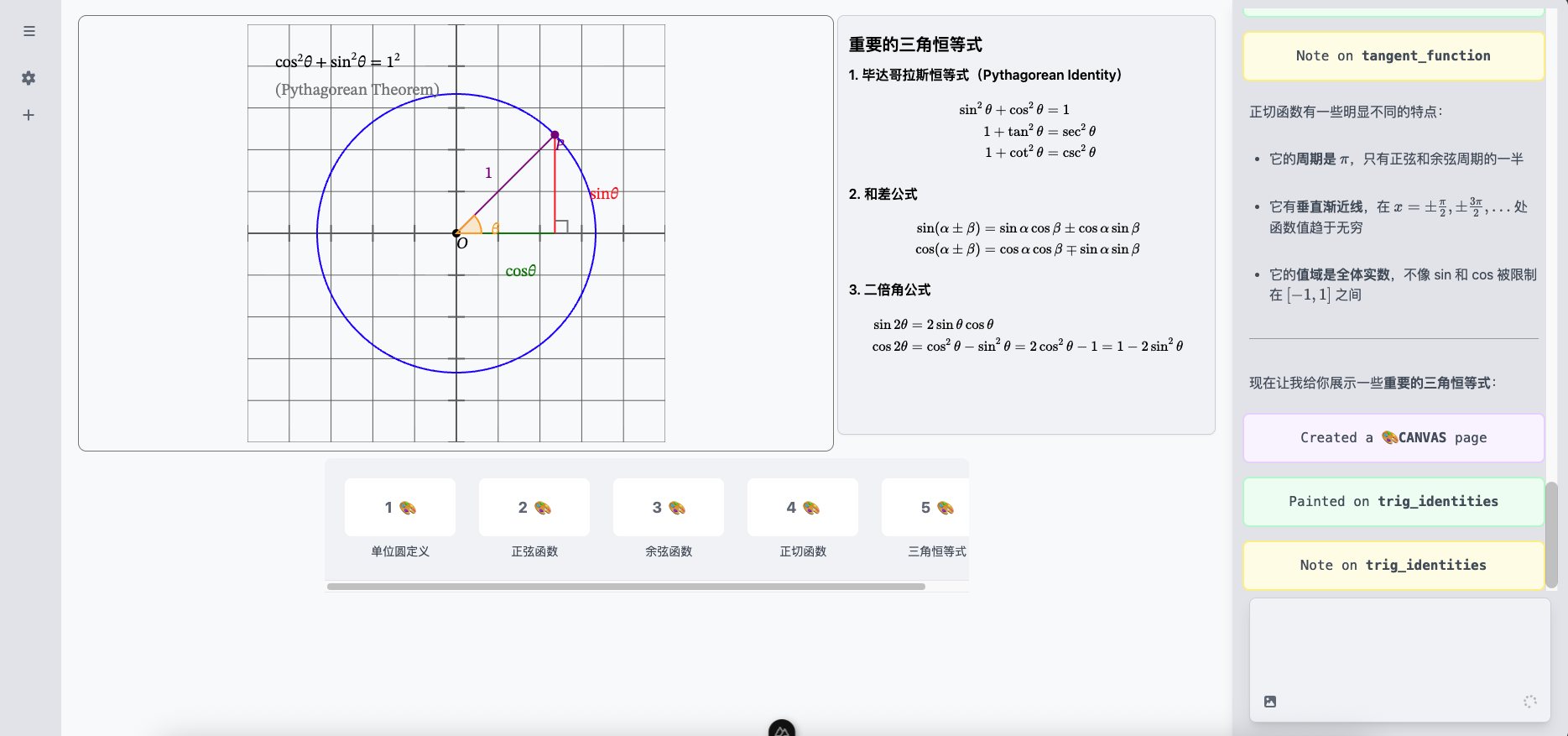
機能一覧
- 数学キャンバス:: インタラクティブなジオメトリ、関数プロット、データビジュアライゼーションをサポート。
- コードページ:: コードを書き、発表するための環境を提供する。
- マインドマップ:: ユーザーが知識の構造を整理し、理解するのを助ける。
- フィジカル・キャンバス物理的なシナリオの視覚的なシミュレーションのため。
- デジタルロジックキャンバス(DLC)デジタル回路のような論理的な関係を視覚化する。
- AIが質問する。AIはユーザーの学習内容に基づいて練習問題を作成することができる。
- マルチインテリジェント・ボディ・アーキテクチャ(MIBA)AIの知能を使い分け、一方は汎用的な対話を担当し、もう一方は図形描画に特化することで、専門的なタスクのパフォーマンスを高める。
- オンライン利用:: 公式サイト提供
https://chattutor.appユーザーはウェブサイト上でAPIキーを設定し、それを直接使用することができる。
ヘルプの使用
オープンソースのプロジェクトとしてChatTutorは、ユーザーが自分のデバイス上で展開することができます。以下は、詳細なインストールと使用プロセスです。
1.環境準備
インストールを開始する前に、以下のソフトウェアがシステムにインストールされていることを確認してください:
Node.jsバージョン要件は20以上。Docker:: アプリケーション環境の迅速な構築と実行に使用されます。
2.プロジェクトコードへのアクセス
まずgitコマンドを使って、GitHubからプロジェクトのソースコードをクローンする。ターミナル(コマンドラインツール)を開き、以下のコマンドを入力する:
git clone https://github.com/sheepbox8646/ChatTutor.git
次に、プロジェクト・ディレクトリに移動する:
cd ChatTutor
3.環境変数の設定
プロジェクトを適切に実行するには、いくつかのAPIキーとデータベース設定が必要です。プロジェクトを正しく実行するには.envファイルでこのコンフィギュレーション情報を保持する。サンプル・ファイルはプロジェクト.env.exampleコピーして名前を変えるだけでいい。
プロジェクトのルート・ディレクトリで、copyコマンドを実行する:
cp .env.example .env
次に、この新しく作成した.envファイルを開き、個人的な設定を記入してください。以下は各パラメータの詳細です:
- 大型モデル関連コンフィギュレーション:
API_KEY必須あなたのBig Language Model APIキー(例:OpenAI、Anthropicなど)。BASE_URLAPIリクエストのアドレス。AGENT_MODEL必須。チャット対話に使用されるインテリジェンスが使用するモデルの名前。PAINTER_MODELオプション。painter "インテリジェンスがグラフィックを描画するために使用するモデル。以下のような、より高性能なモデルを使用することが推奨される。claude-sonnet-4.5もし設定されていなければ、デフォルトはAGENT_MODELの値である。TITLE_MODELオプション。設定されていない場合、デフォルトで使用されます。AGENT_MODELの値である。
- データベース構成:
DATABASE_URLPostgreSQLデータベースの接続アドレス。
- オブジェクトストレージ(OSS)の構成 (写真保存用)。
警告以下のパラメータを設定しない場合、アプリケーションの画像生成・表示機能は使用できません。
OSS_ENDPOINT必須。オブジェクト・ストレージ・サービスのアクセス・アドレス。OSS_ACCESS_KEY必須。オブジェクトストアのアクセスキーID。OSS_SECRET_KEY必須。オブジェクトストアのアクセスキー。OSS_BUCKET必須。ファイルの保存に使用するストレージバケット名。OSS_REGIONオプション。オブジェクト・ストレージ・サービスの領域。
4.アプリケーションの起動
コンフィギュレーションが完了したら、Docker Composeを使って、プロジェクトのルート・ディレクトリでワンクリックでアプリケーションを起動します。以下のコマンドを実行してください:
docker compose up -d
-dDockerは自動的に必要なイメージをダウンロードし、コンテナをビルドする。起動に成功したらhttp://localhost:3000今すぐChatTutorを使用します。
5.オンライン版の利用
自分で導入したくない場合は、公式に提供されているオンラインサイトを利用することもできる。 https://chattutor.app.
これを正しく使用するためには、まず設定ページで自分のAPIキーと使用したいモデルを設定する必要がある。訪問 https://chattutor.app/settings 設定ページにアクセスできます。
アプリケーションシナリオ
- STEM教育と学習
数学、物理学、コンピュータサイエンス、その他の理工系科目を勉強している学生のために、ChatTutorは可視化を通じて抽象的な概念を説明することができます。たとえば、関数をグラフ化、物理的なプロセスを示す、または複雑な知識を直感的に理解できるように数値論理図を構築するAIを求めることができます。 - 教師による授業計画の補助
教師はすぐにマインドマップ、インタラクティブな例や練習問題などの教材を作成するためにChatTutorを使用することができます。これは、授業準備の時間を節約するだけでなく、教材を豊かにし、教室をよりインタラクティブで興味深いものにします。 - 自律探査と研究
研究者や技術愛好家は、新しい何かを学ぶときにインタラクティブな探査ツールとしてChatTutorを使用することができます。複雑な技術原理やアルゴリズムは、AIとの対話と視覚的な相互作用を通じて、より速く理解することができます。
品質保証
- ChatTutorとは何ですか?
ChatTutorは、オープンソースのビジュアル対話型AIティーチングアシスタントです。AIにホワイトボードのような教授ツールを提供することで、グラフィックやコード、マインドマップなどを通して人間の教師のように教えることができる。 - 私はChatTutorを使用するために支払う必要がありますか?
ChatTutorプロジェクト自体はオープンソースで無料です。しかし、大規模な言語モデルのための独自のAPIキーを提供する必要があり、これらのAPIサービスを使用すると、通常、選択したモデルと使用量に応じて、コストが発生します。 - 使用するにはローカルにインストールする必要がありますか?
ない。公式サイトを直接ご覧くださいchattutor.appオンラインでご利用いただけます。ただし、すべての機能(画像生成など)を利用するには、ウェブサイトの設定ページで独自のAPIキーを設定する必要があります。 - 一部の機能(ドローイングなど)が機能しないのはなぜですか?
ローカルに配備する場合、画像関連の機能を使用するには、オブジェクトストレージ(OSS)環境変数が適切に設定されている必要があります。設定されていない場合、画像は正しく保存・表示されません。以下を確認してください。.env書類が完全に記入されているかどうか。OSS関連パラメータ
































